DataNumen Outlook Password Recovery V1.1.0.0 英文安装版
DataNumen Outlook Password Recovery是一款操作简单的outlook密码恢复工具,如果你的outlook文件不小心丢失了,可以尝试通过这款工具来进行修复,如果你忘记了密码的加密PST文件,那么这个工具,你可以很容易地恢复密码,并访问PST文件中的内容。
Windows预览体验计划可以让用户体验最新的系统版本和功能,很多用户都加入了Windows预览体验计划,最近有用户反映在Windows预览体验计划出现错误提示0x80072ee2,不知道该怎么解决,下面小编为大家带来Windows预览体验计划显示0x80072ee2解决方法,快来看看吧!
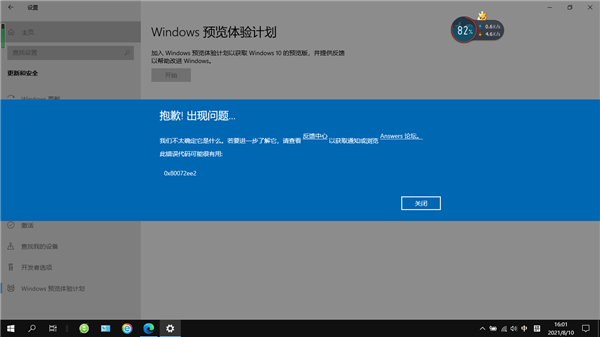
Windows预览体验计划显示0x80072ee2解决方法
首先你需要确定你的网路连接是否通畅。
你也可以尝试更改 DNS 地址。方法:
1、使用管理员账户登录系统;
2、打开”控制面板“;
3、进入”网络和 Internet “页面;
4、再进入”网络和共享中心“;
5、在左侧导航栏中点击“更改适配器设置”;
6、在新弹出的窗口中右键当前的网络连接(本地连接或宽带连接);
7、选择“属性”;
8、再选择“ Internet 协议版本 4 (TCP/IPv4)”,点击“属性”;
9、在打开的“ Internet 协议版本 4 (TCP/IPv4)”属性窗口中,选择“使用以下DNS服务器”,手动设置;
10、在首选 DNS 服务器中输入:4.2.2.1,在备用 DNS 服务器中输入:4.2.2.2(这个应该是 Microsoft 的专用 Domain Name Server)。
设置完成后请在尝试一遍。成功后可能需要把 DNS 换回“自动”。这取决于你能否正常使用互联网路了。
如果更换 DNS 无法解决你的问题,尝试进行“网络重置”。这一项设置你可以在“Windows 设置”中找到。你也可以通过命令提示符完成此操作:
(1)右键以管理员身份打开 CMD 或者 PowerShell;
(2)在打开的管理员命令提示符中输入命令:netsh winsock reset (按回车键执行命令)。
执行此操作后需要重启设备。
热门教程 周 月
Win10专业版一直不断无限重启怎么办?
6次 2word 2010页边距如何设置?页边距设置的操作步骤
6次 3Windows7文件名太长无法打开怎么办?
5次 4FastStone Capture如何使用?FastStone Capture的使用方法
5次 5如何让Win10升级到2004版本而不升级到20H2?
5次 6Excel怎么批量计算加减乘除?Excel批量计算加减乘除方法
5次 7IE浏览器高级设置如何还原?
5次 8小精灵美化怎么设置动态壁纸?小精灵美化设置动态壁纸的方法
5次 9PPT如何以讲义的形式打印出来?
5次 10怎么避开Steam启动游戏?免Steam启动游戏教程
5次Win10加入Windows预览体验计划失败错误码0x800BFA07怎么办?
15次 2Windows7文件名太长无法打开怎么办?
15次 3Win11系统管理员权限怎么获取?
14次 4Win11 PE安装教程 PE怎么安装Windows11详细教程
13次 5如何给PDF去除水印?编辑PDF文档有水印去除的方法
13次 6怎么避开Steam启动游戏?免Steam启动游戏教程
13次 7Win10专业版一直不断无限重启怎么办?
12次 8Win7桌面文件名显示乱码的详细处理方法
11次 9水晶排课如何设置一周内单科目课程?水晶排课设置课程的方法
11次 10电脑怎么屏蔽某个特定网站?
11次最新软件